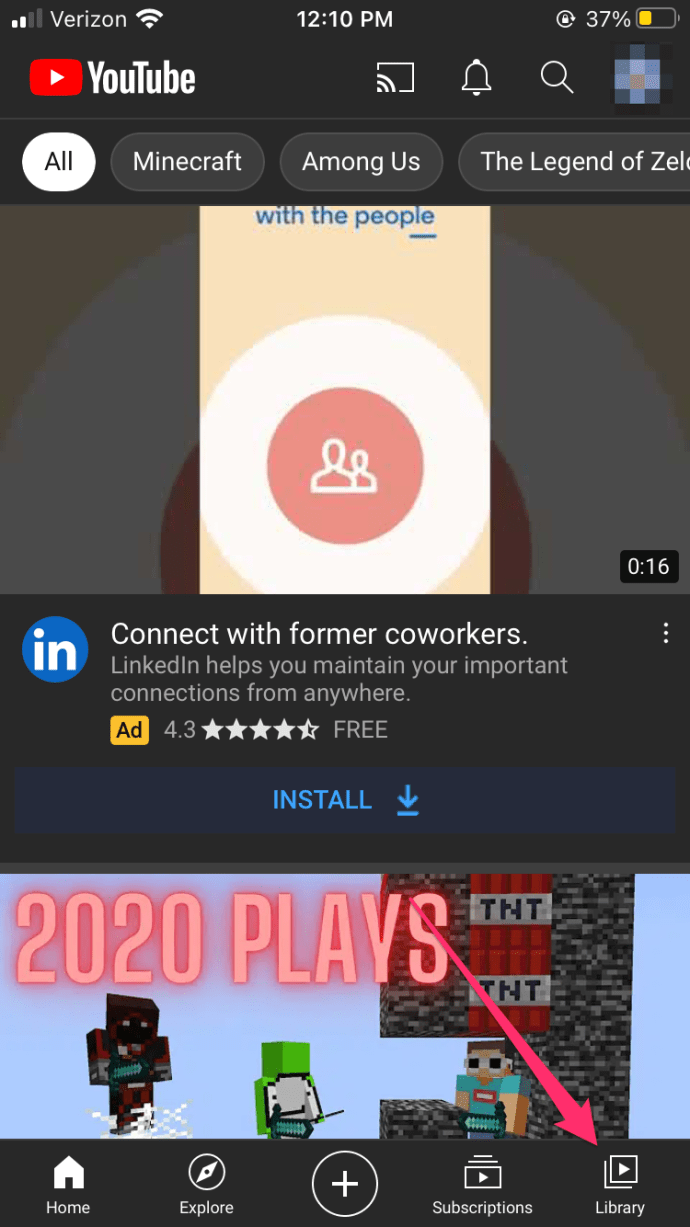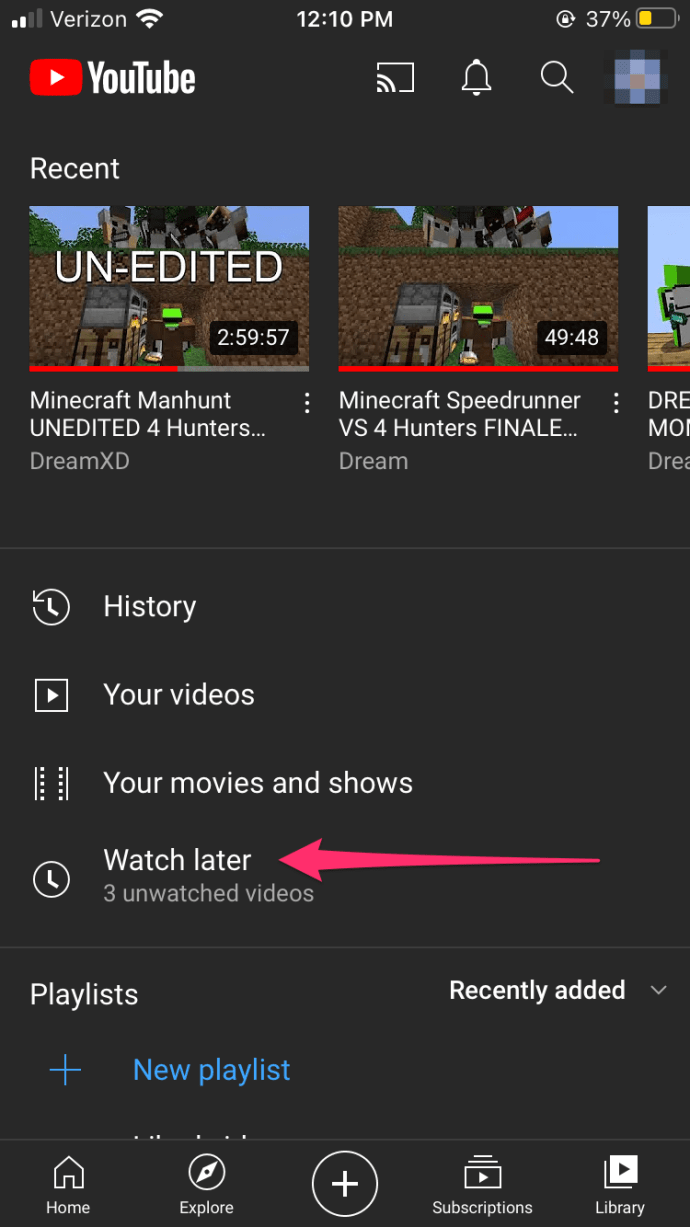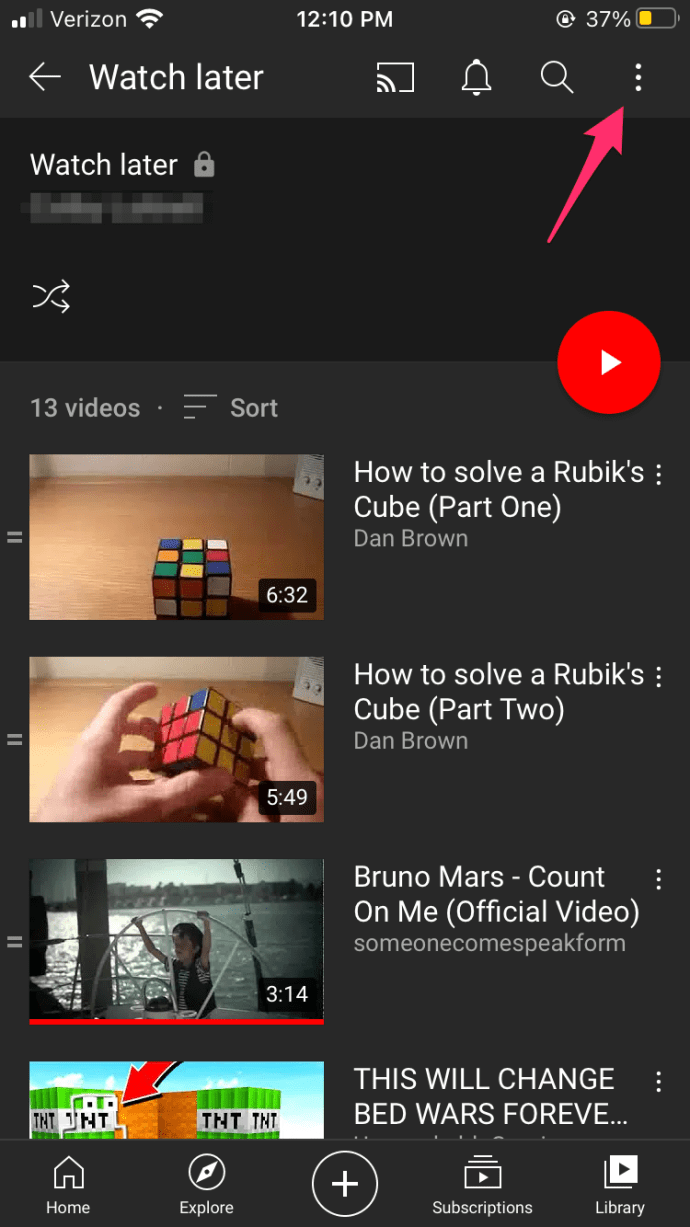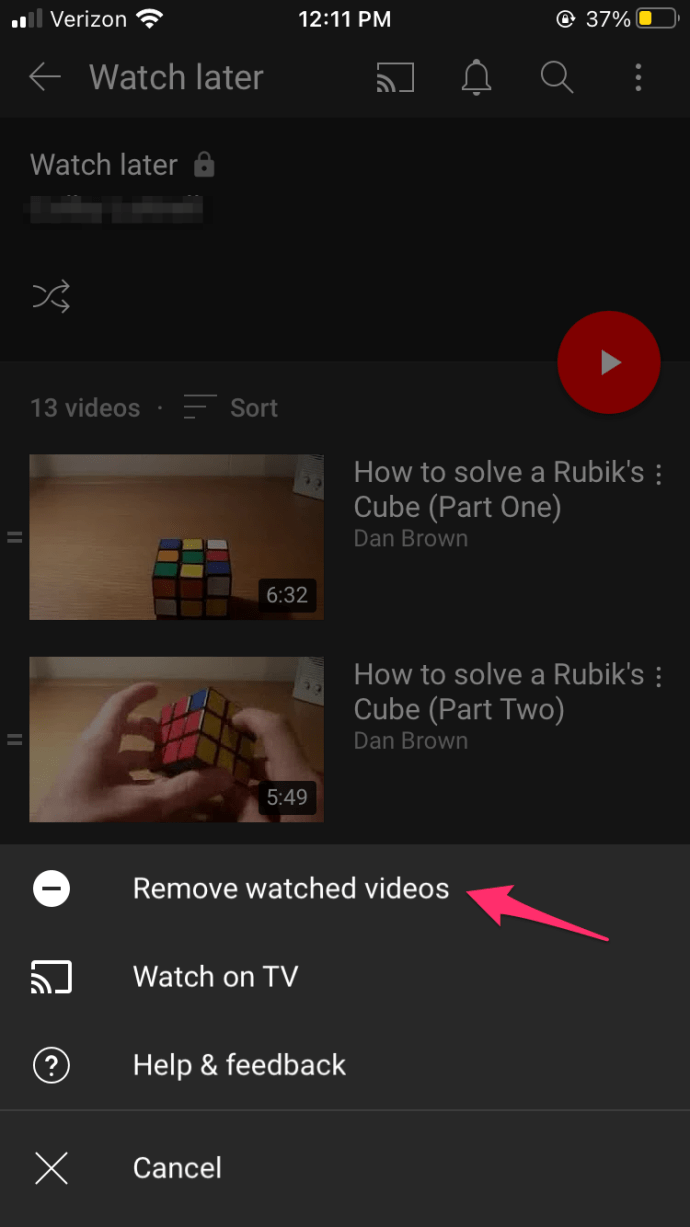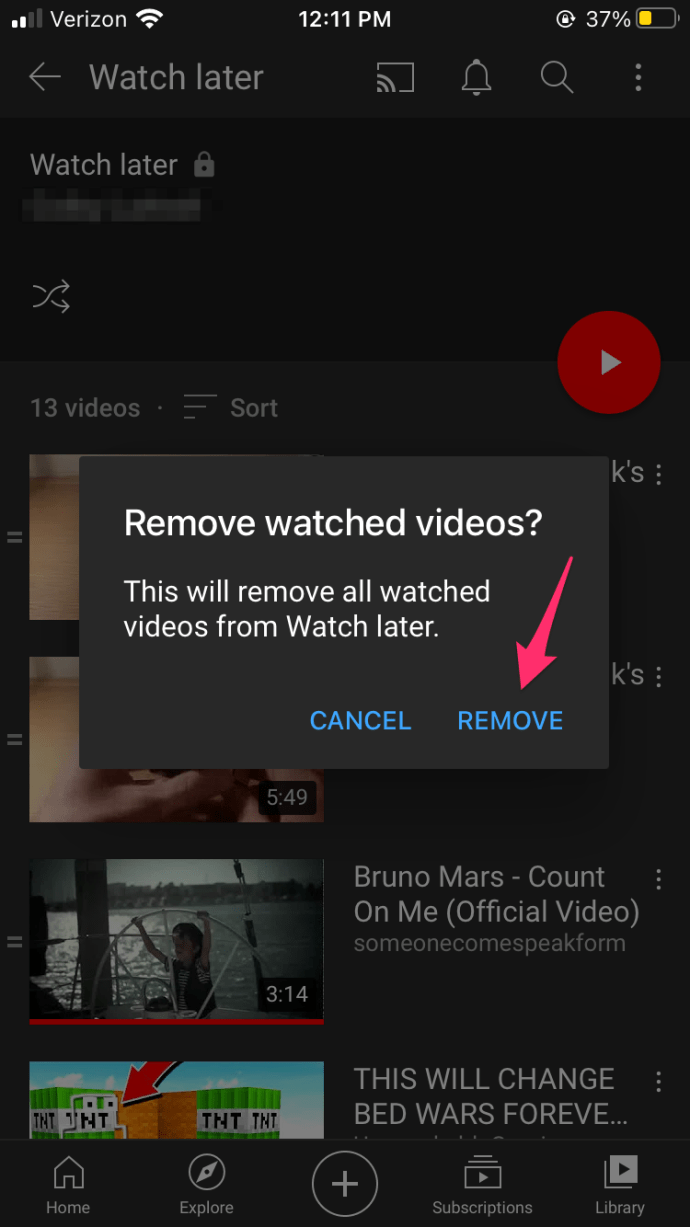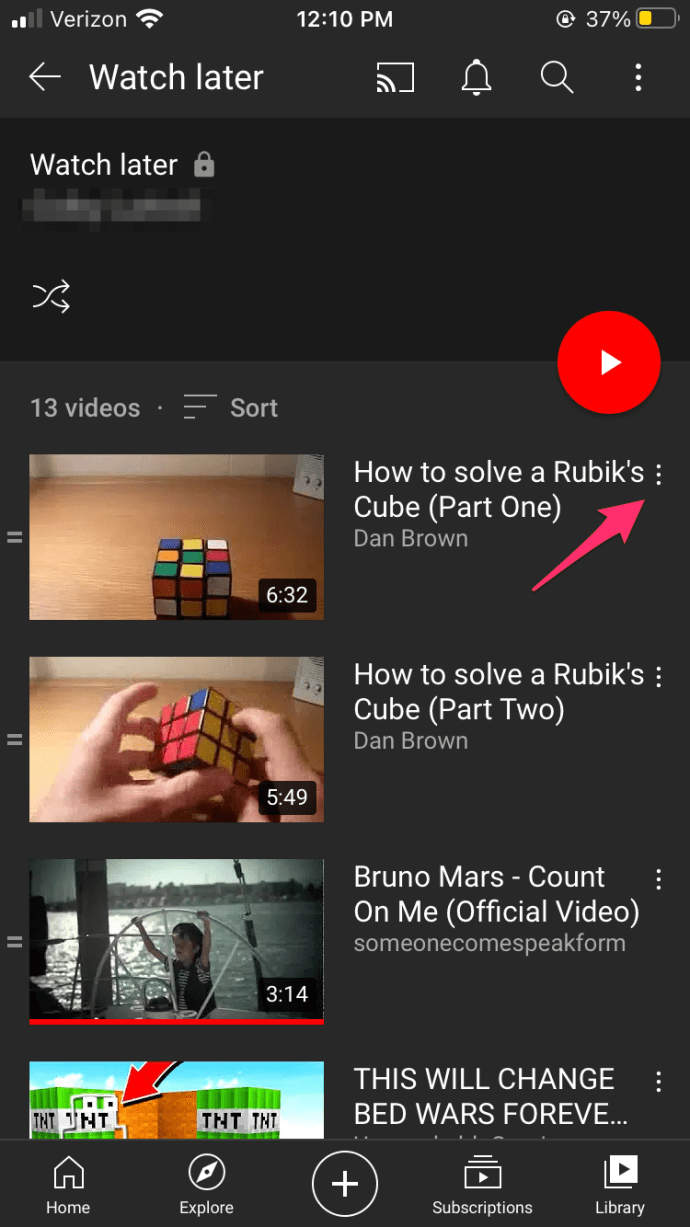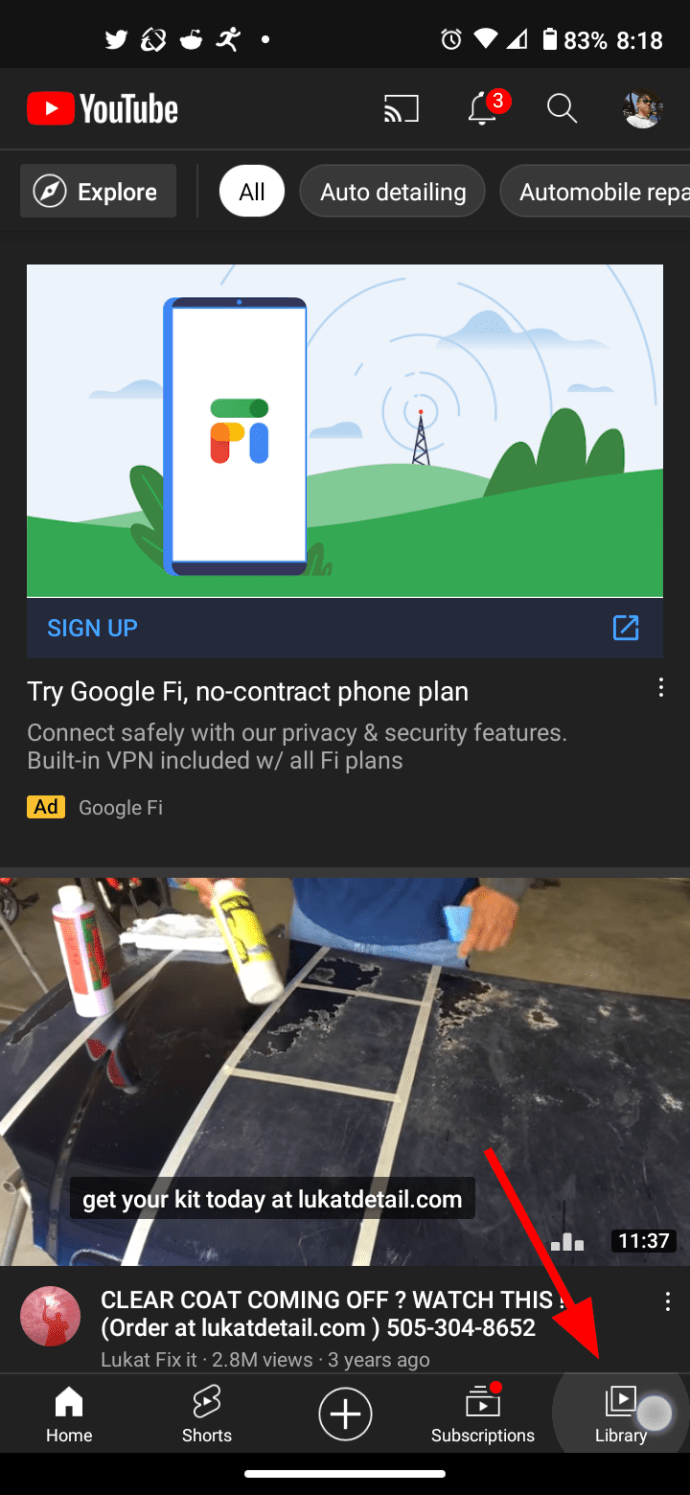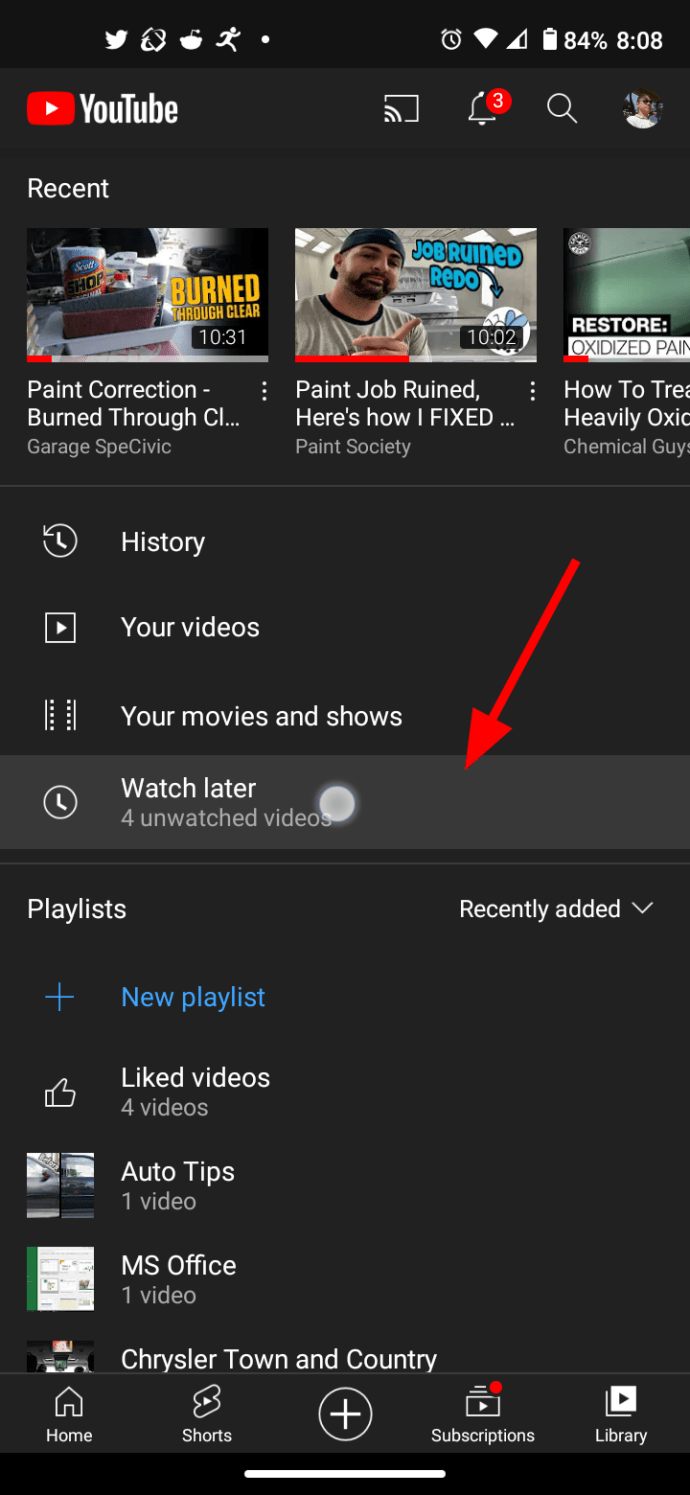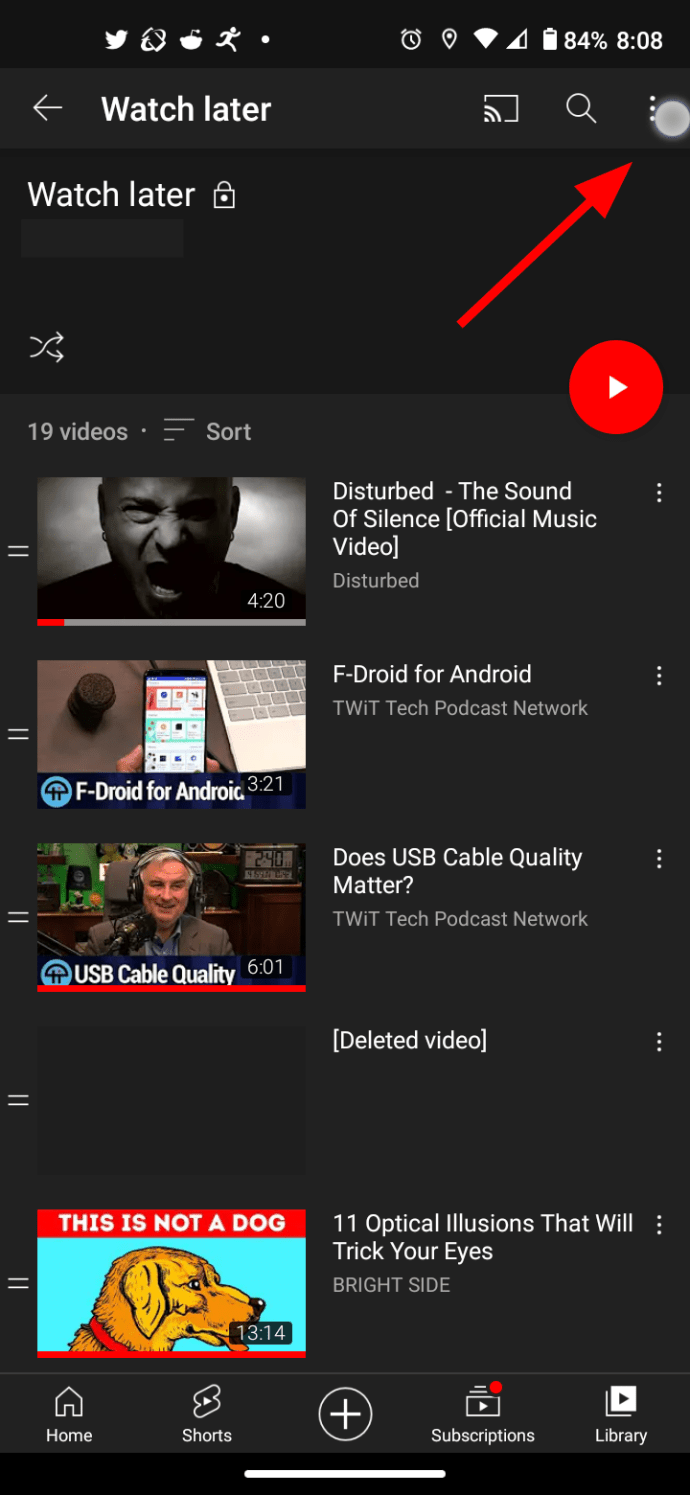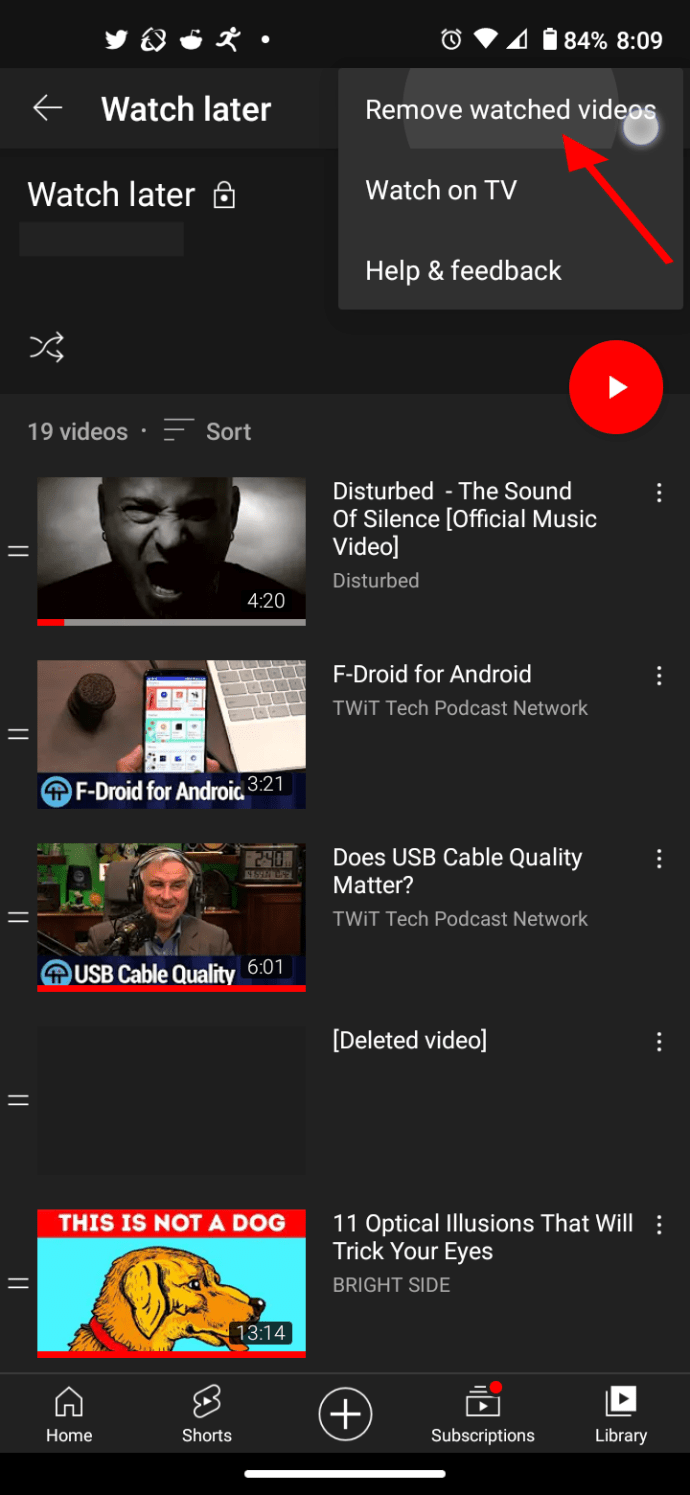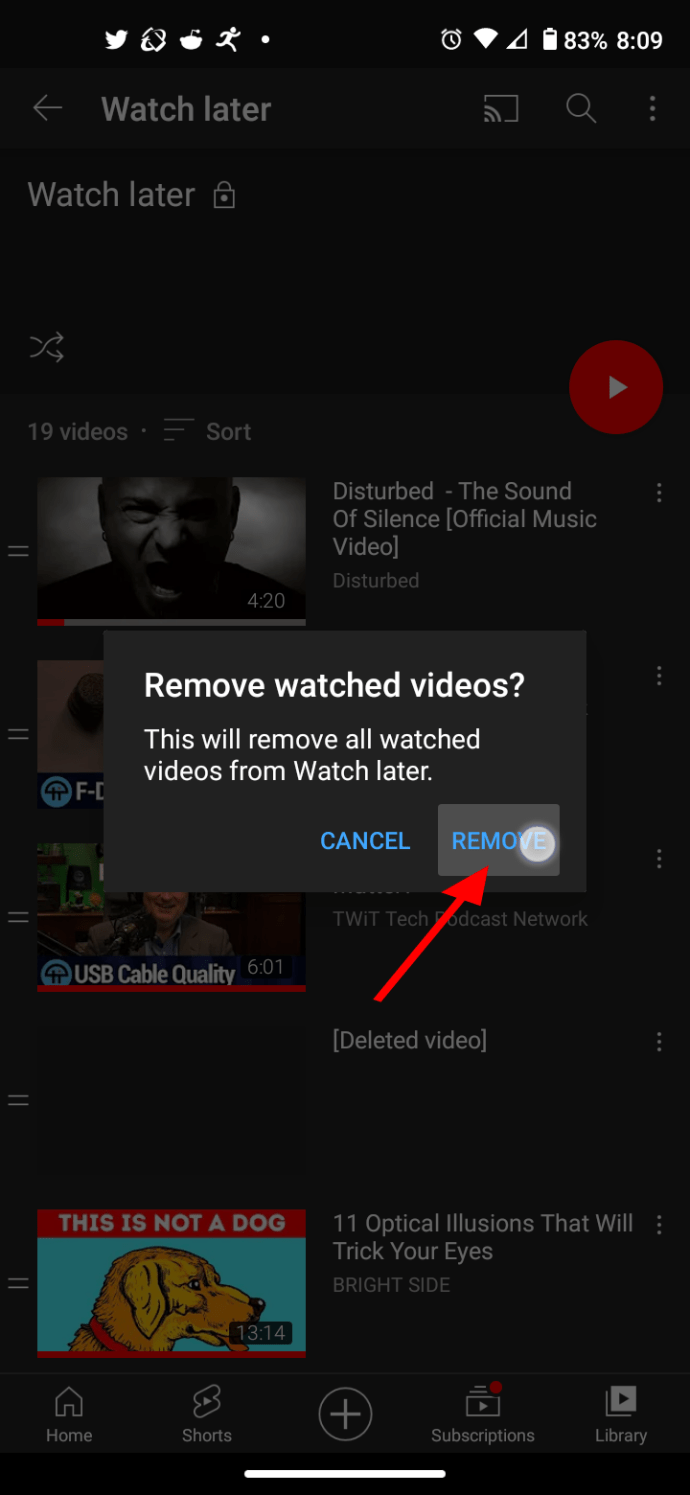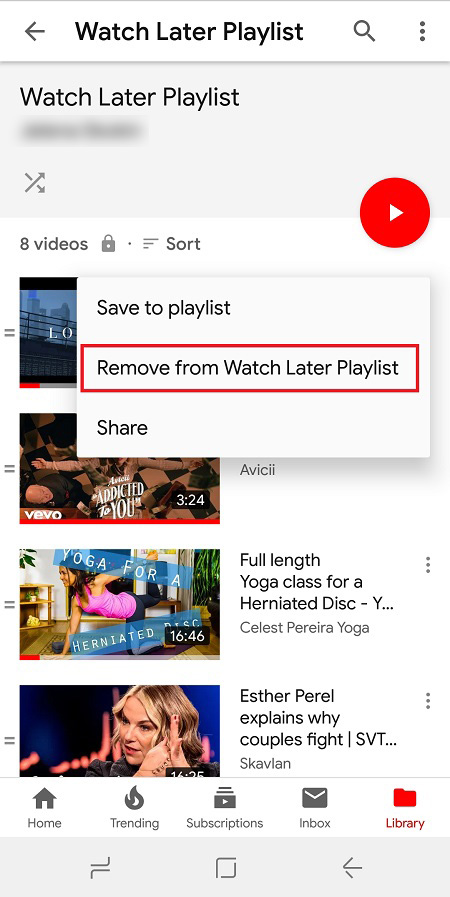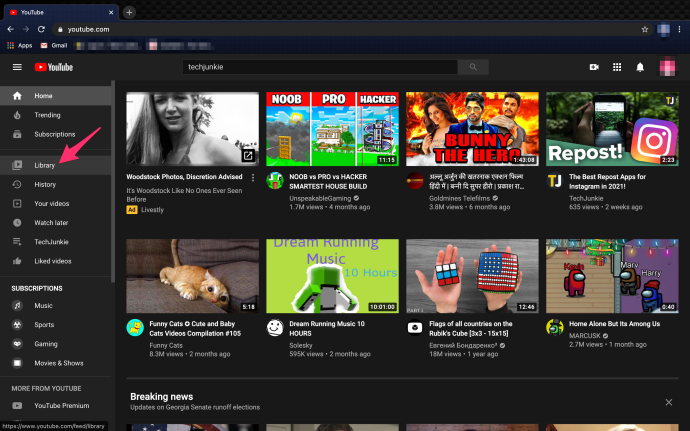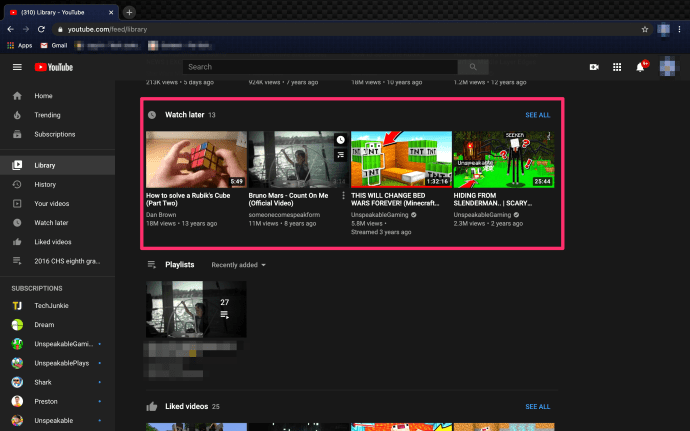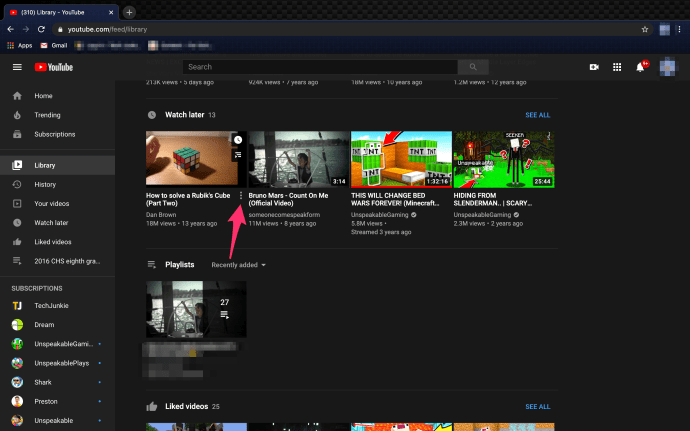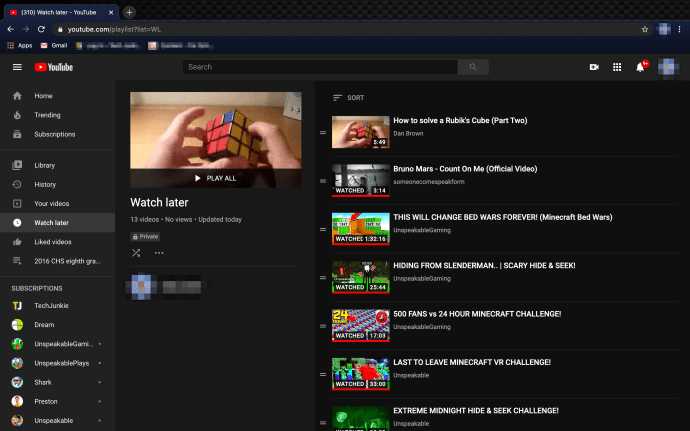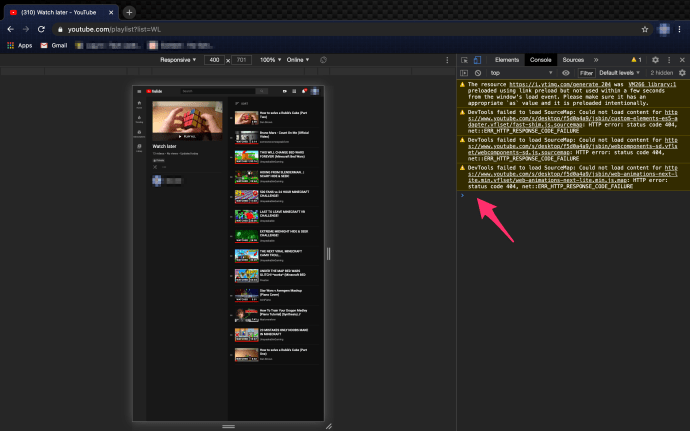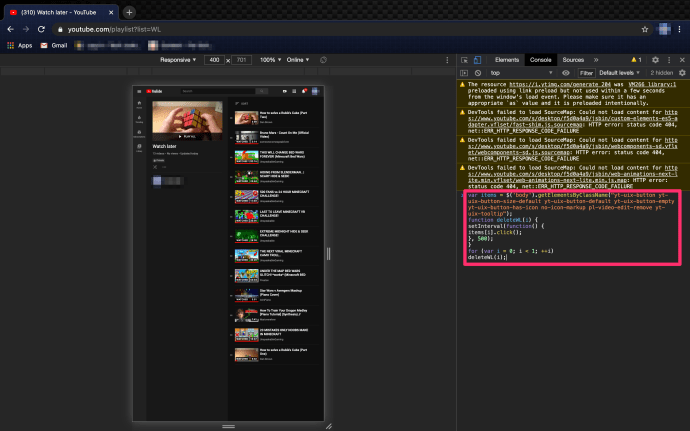YouTube uygulamasının videoları kaydetme ve başka bir zaman izleme özelliği vardır. "Daha Sonra İzle" işlevi, bir videoyu bitirmek için zamanı olmayan veya ileride vakit buldukça izlemek istedikleri bir videoya denk gelenler için mükemmeldir.
Videonun yanındaki üç noktayı tıklayıp "Daha Sonra İzlemek İçin Ekle" seçeneğine dokunarak bu videoları kolayca düzenleyebilirsiniz. “Daha Sonra Görüntüle” öğelerinizi izleme şansınız yoksa veya artık tutmak istemiyorsanız, bunları klasörden silmenin yolları vardır.
Kaldırmak istedikleri yüzlerce videosu olanlar için "Daha Sonra İzle" dosyalarını temizlemek biraz daha beceri ve zaman alabilir, ancak yapabilirsiniz.
Daha Sonra İzlediğiniz Tüm Videoları Tek Tek Silebilir misiniz?
YouTube, klasörde izlemeye başladığınız tüm videoları toplu olarak silmenize izin verir. Ancak, görülmeyen kaydedilmiş videolar farklı bir hikaye.
Kısmen Gördüğün Kaydedilmiş Videoları Toplu Silme
Hem iPhone hem de Android, izlenen videoları daha sonra izle klasöründen kaldırmak için YouTube uygulamasında seçeneklere sahiptir. Bir videoyu başlatan ve tamamlamayanlar için, izlenen videoları kaldırmak için şu talimatları uygulayabilirsiniz:
- Tıklamak "Kütüphane" YouTube Uygulamasının sağ alt tarafında.
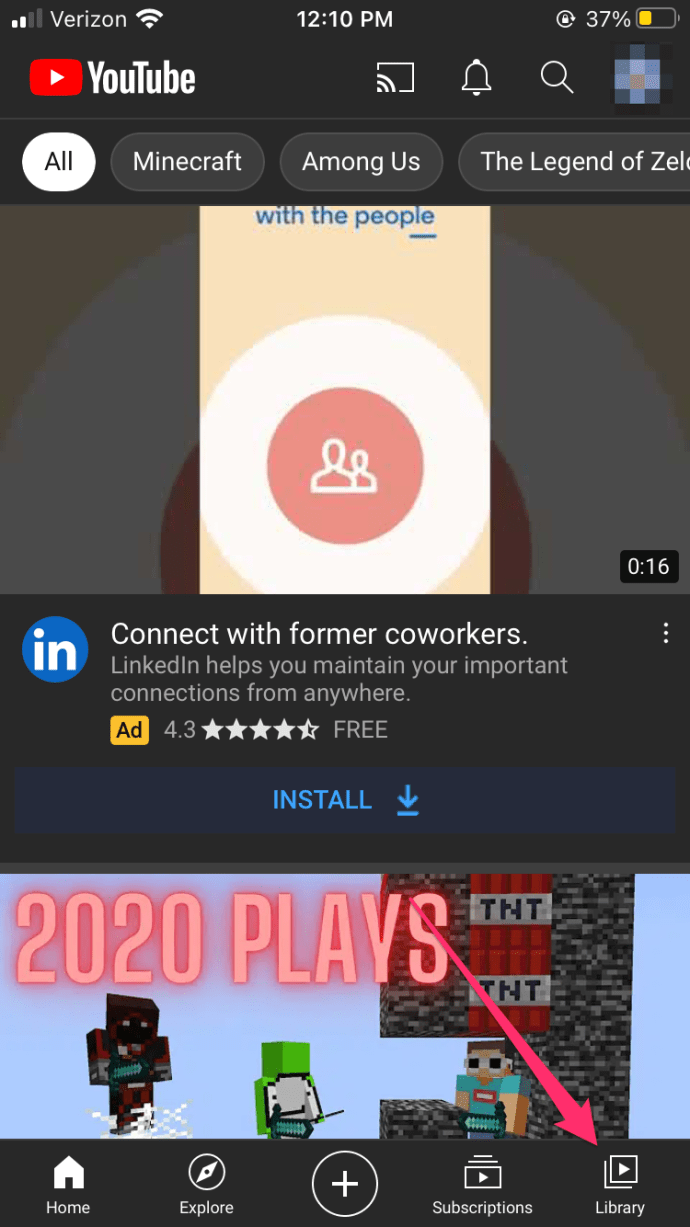
- Musluk "Daha sonra izle," hangisi ekranın ortasında
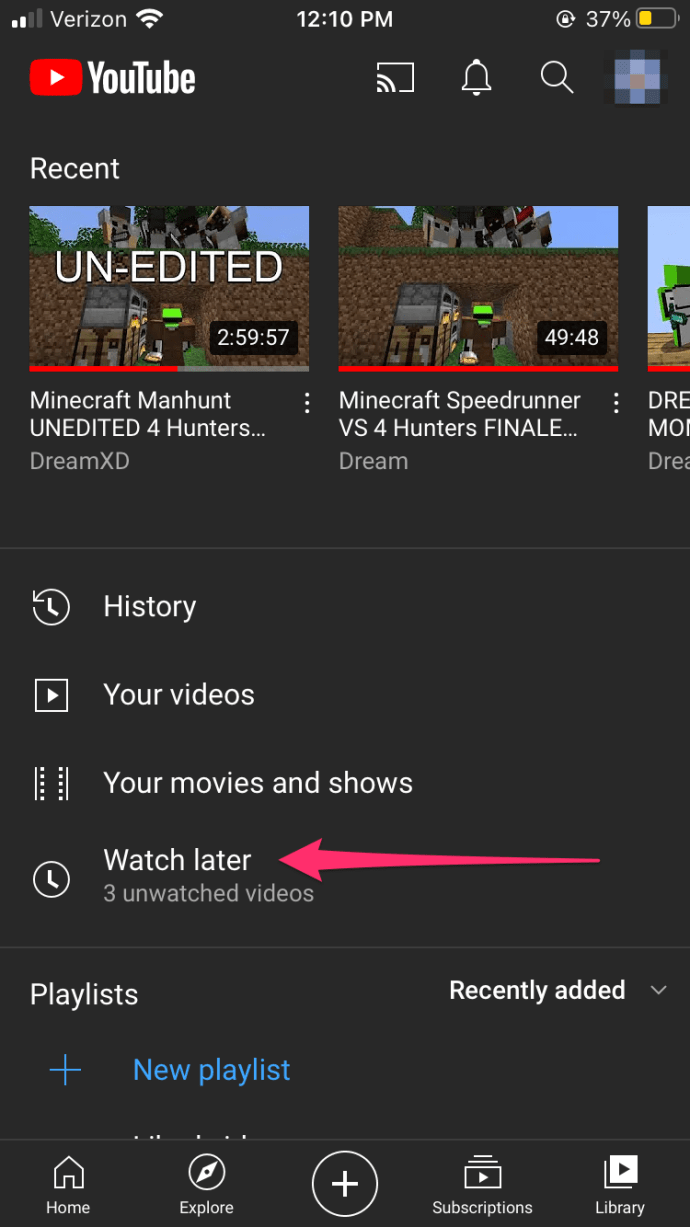
- Sağ üst köşedeki dikey allipse (üç dikey nokta) dokunun. Daha sonra izle dosya.
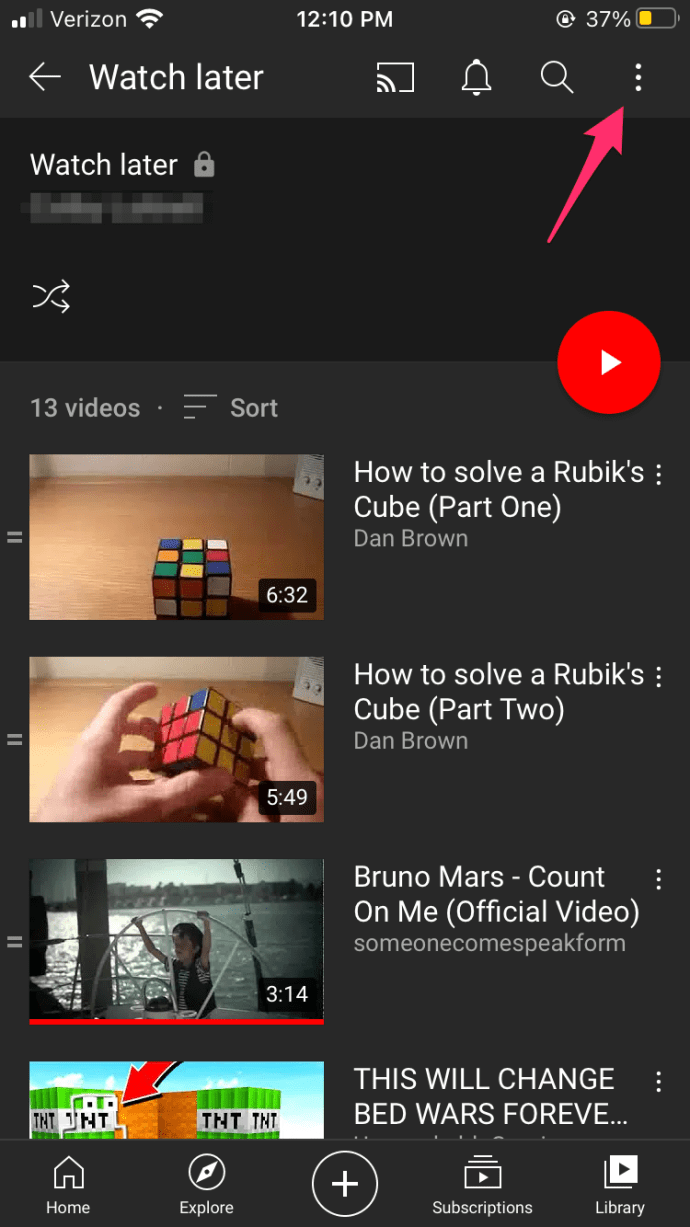
- Musluk "İzlenen Videolar Kaldırıldı" hangisi ilk seçenek.
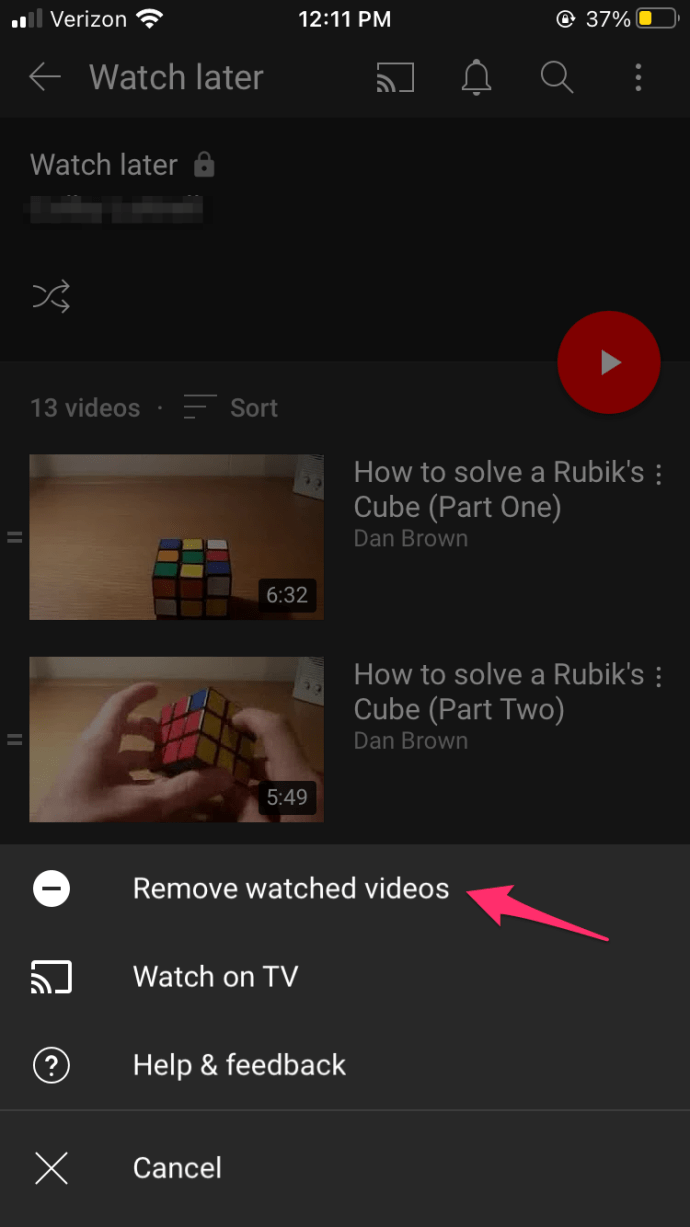
- Küçük bir açılır pencere belirir. Seçme "Kaldırmak."
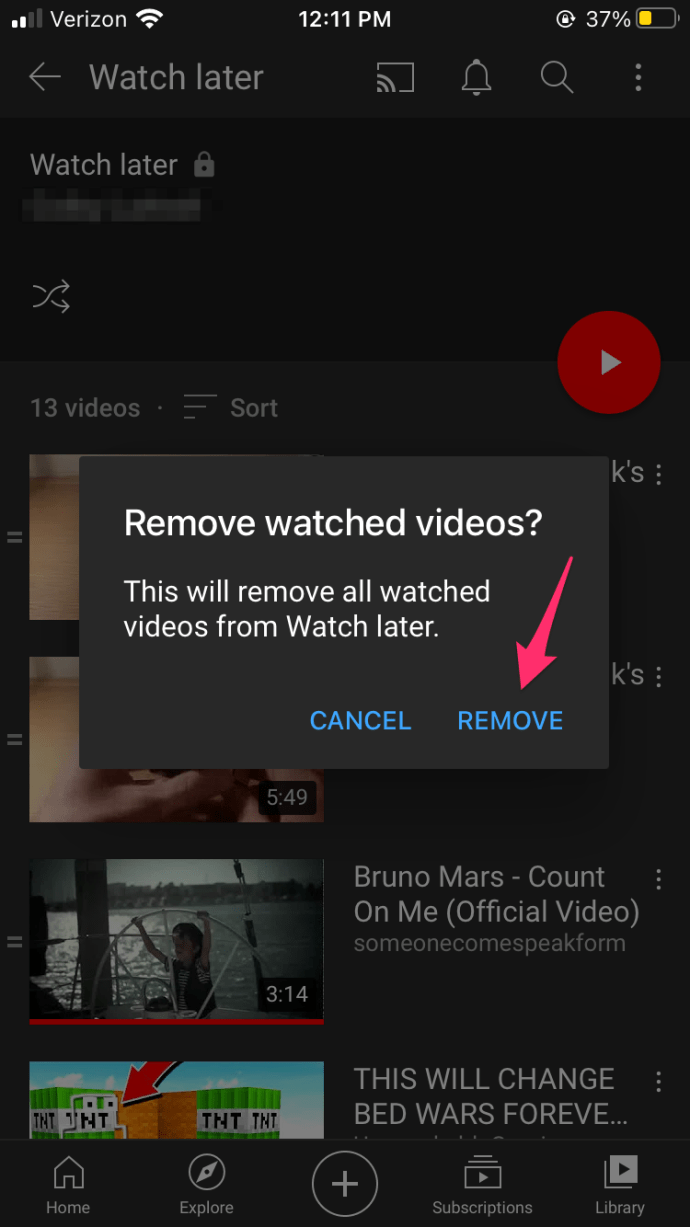
Yukarıdaki adımları tamamladıktan sonra, izlenen herhangi bir video (bitirmiş olmanıza bakılmaksızın) klasörden kaldırılır. Kullanıcılar, hala bazı videoların kaldığını fark edebilir. Bunlar hiç izlenmeyen videolar.
Hiç İzlenmemiş Videoları Silme
İzlenen videoları kaldırdıktan sonra kalanları silebilirsiniz ancak bunları tek tek kaldırmanız gerekir. İşlem basit olsa da, özellikle klasörde birkaç video varsa, zaman alır. Bunu nasıl yapacağınız aşağıda açıklanmıştır:
iPhone veya iPad'de YouTube'da İzlenmeyen Videoları Silme
- seçin "Kütüphane" sağ alt köşedeki sekme.
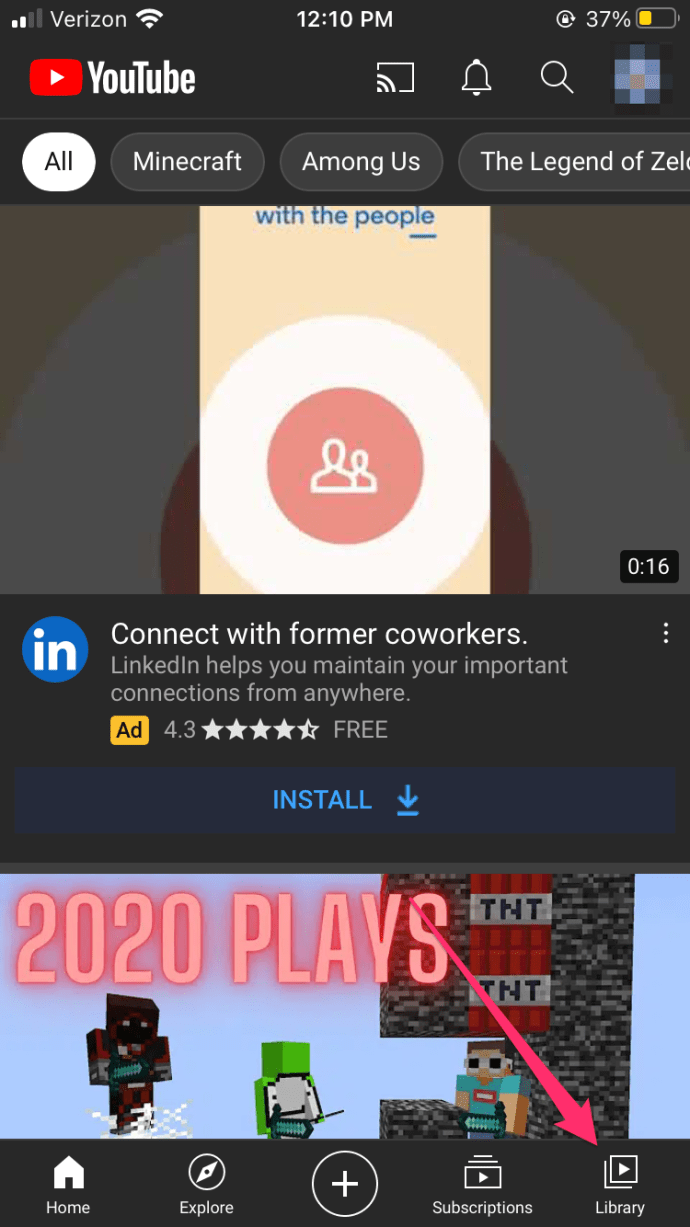
- Musluk "Daha sonra izle" Kaydedilen videoların tam listesini açmak için
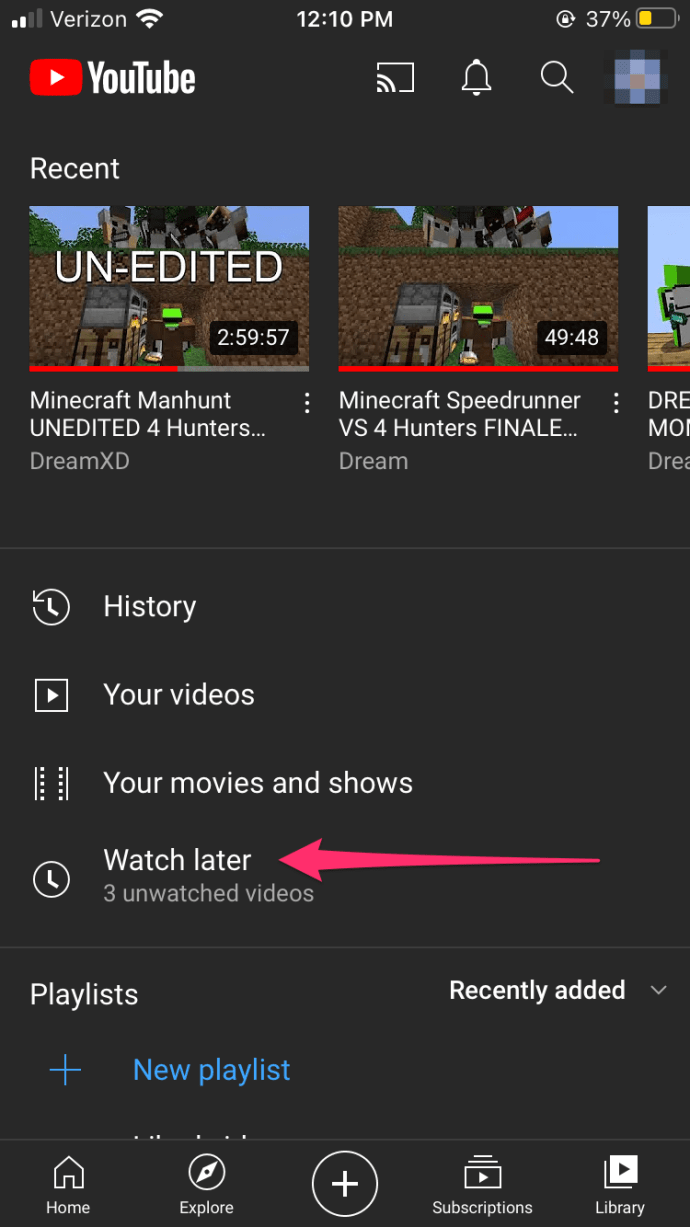
- Dokun "dikey elips" (üç dikey nokta) silmek istediğiniz videonun sağ üst köşesinde.
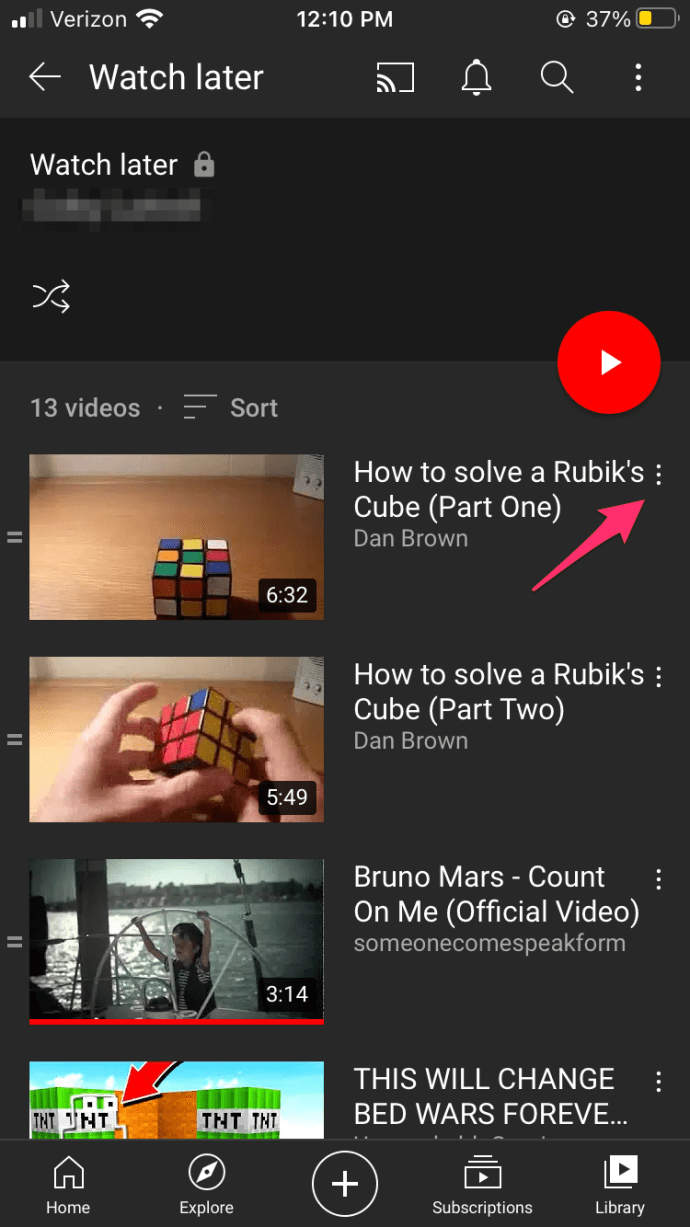
- seçin "Daha Sonra İzle'den Kaldır" buton.

Android'de YouTube'da İzlenmeyen Videoları Sil
Android'deki daha yeni YouTube "Daha Sonra İzle" özelliği, iOS uygulamasıyla aynı yöntemi kullanarak videoyu kaldırmanıza olanak tanır.
- Android'de YouTube'u başlatın ve seçin "Kütüphane."
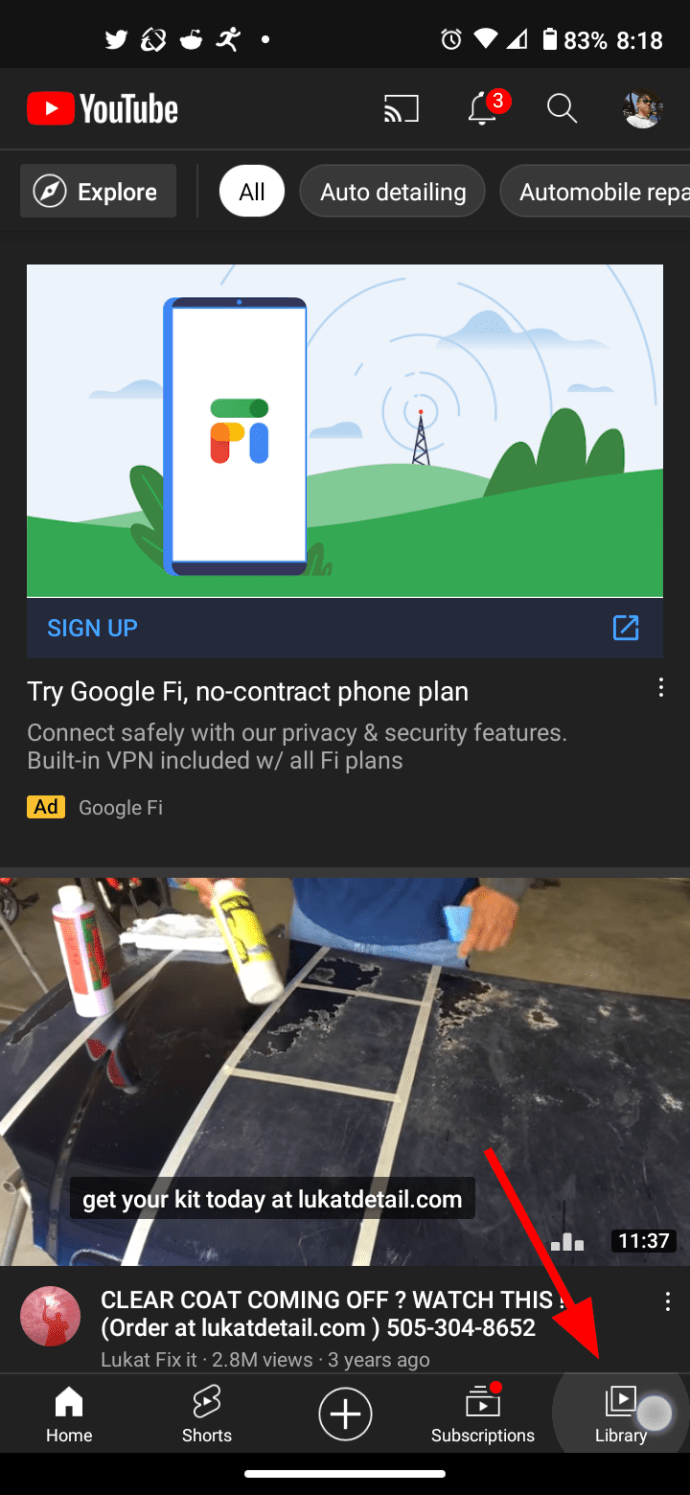
- Üzerine dokunun "Daha sonra izle" orta bölümde.
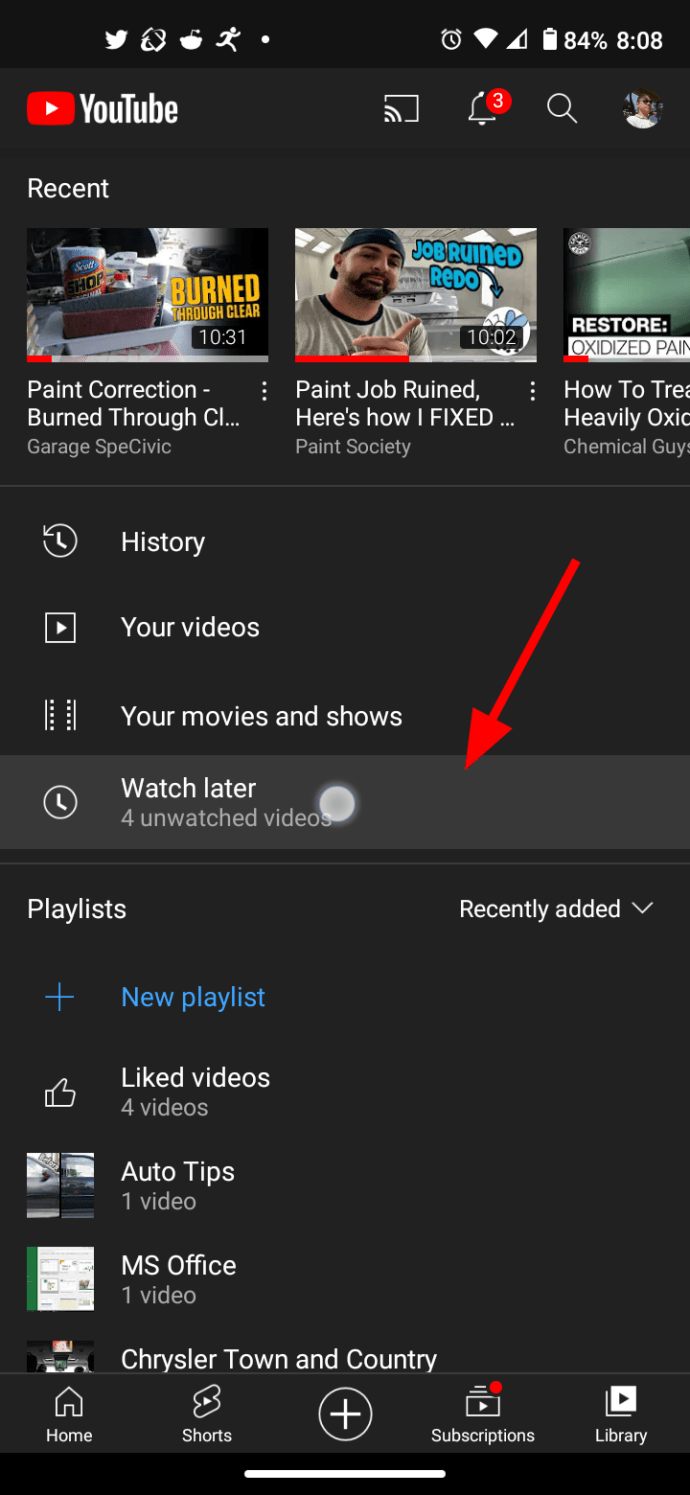
- üzerine dokunun "dikey elips" (üç dikey nokta) ile Daha Sonra İzle menüsünü açın.
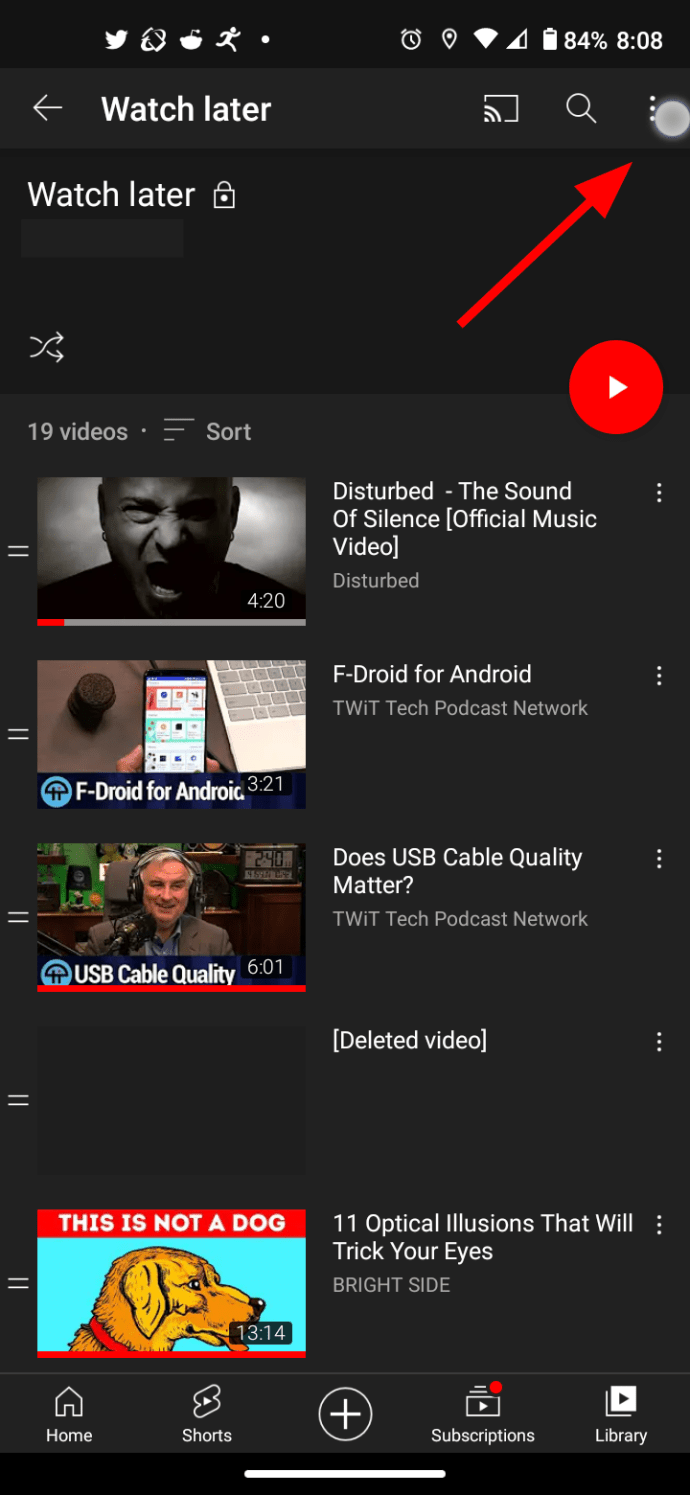
- Seçme "İzlenen videoları kaldır."
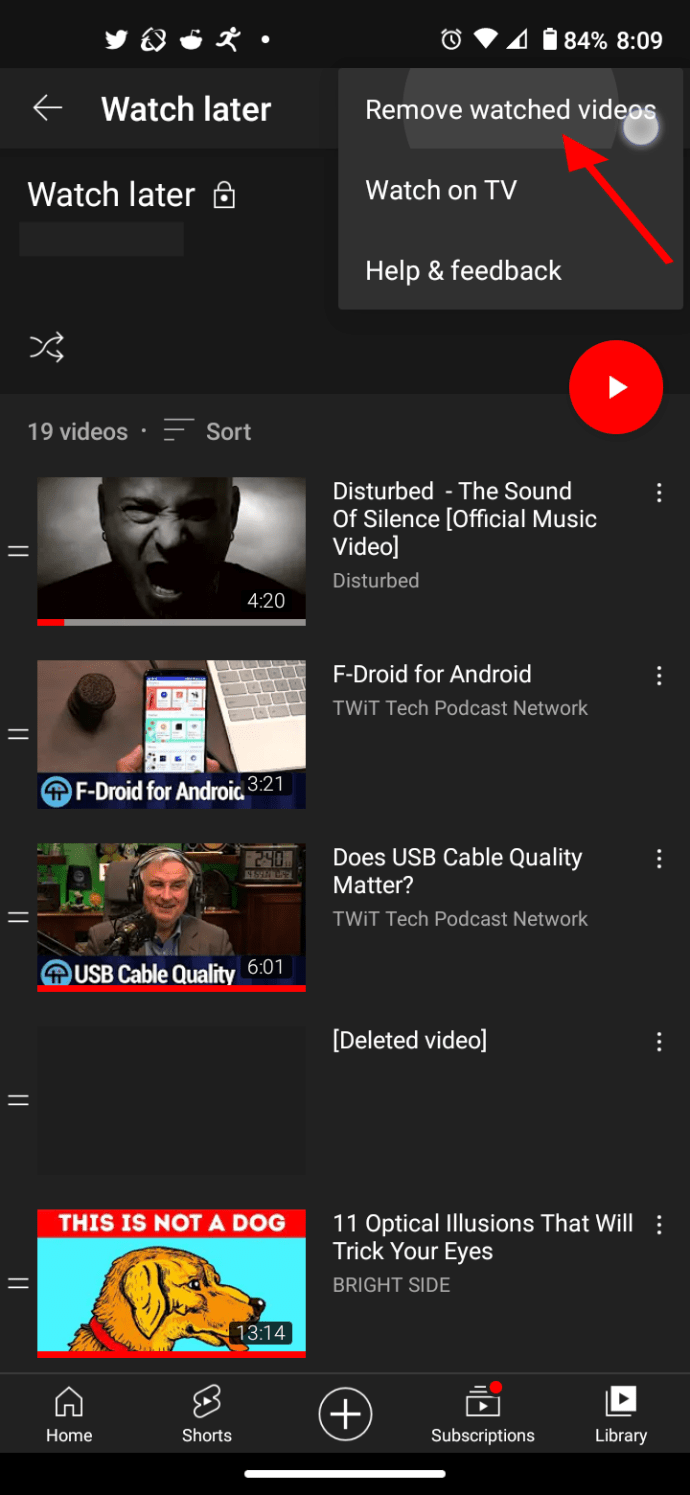
- Üzerine dokunun "Kaldırmak" onaylamak.
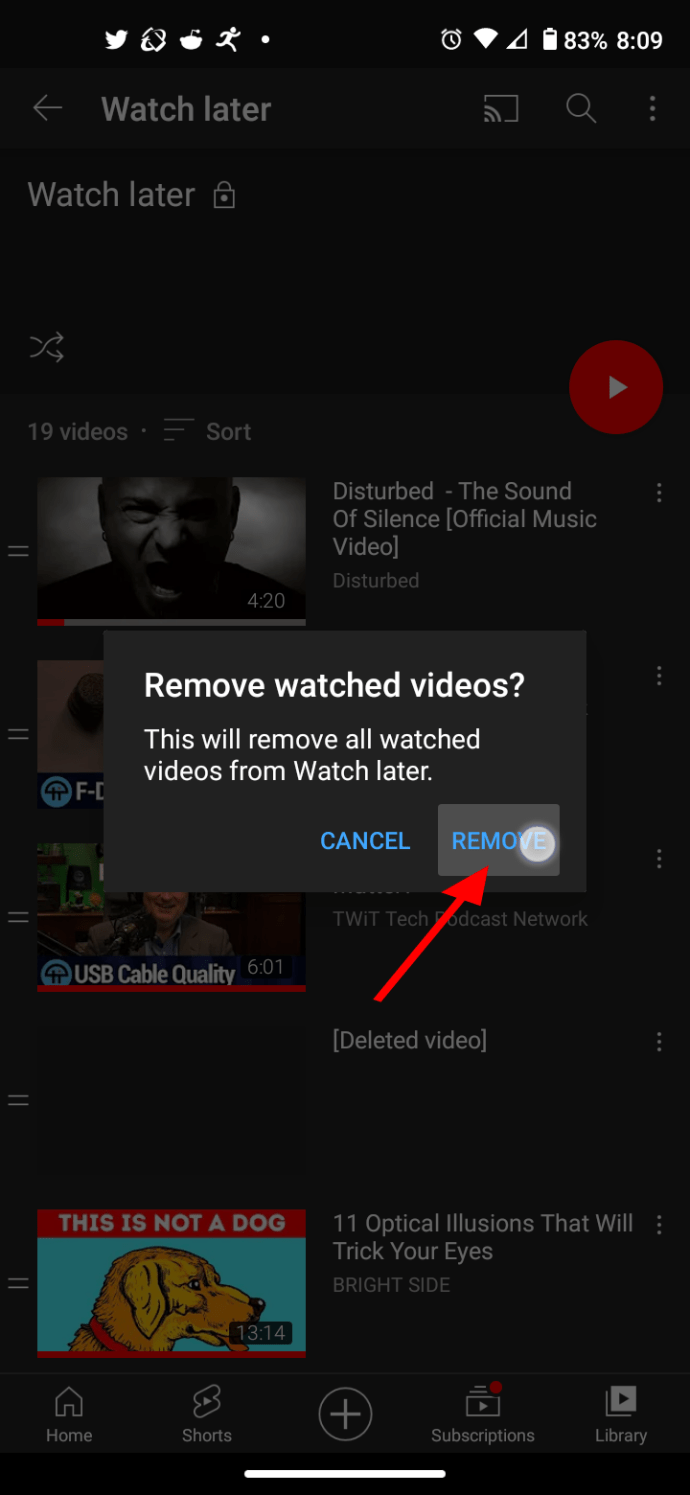
Telefonunuz veya tabletiniz daha eski bir YouTube sürümü kullanıyorsa Daha Sonra İzle videolarını silmek biraz farklıdır. Yapmanız gerekenler:
- Hesap sekmesine gidin.
- Oynatma Listeleri bölümünün altında Daha Sonra İzle'ye dokunun.
- Video ayrıntılarının yanındaki üç nokta simgesine dokunun.
- Musluk Daha Sonra İzle'den çıkarın.
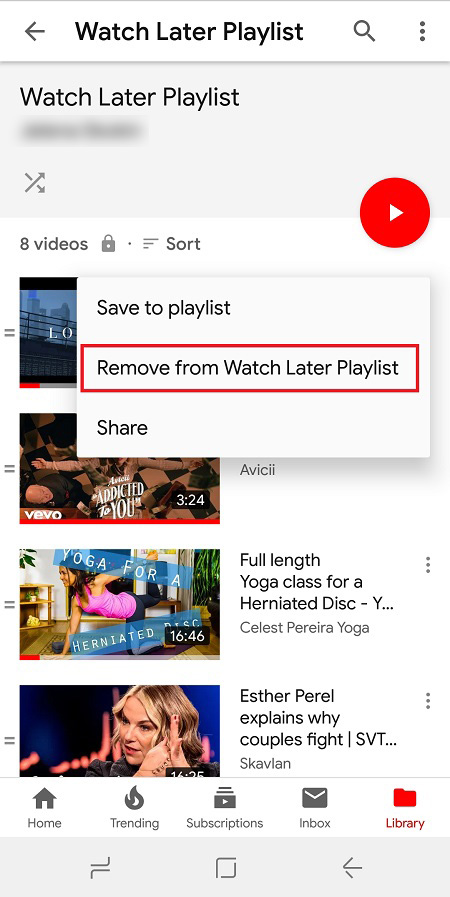
YouTube Videolarını Daha Sonra İzle Web Tarayıcısından Sil
YouTube'un Masaüstü sürümünde bu daha uygun hale gelir. Bu adımları takip et:
- Sol taraftaki dokunun Kütüphane (bu, tarayıcınıza bağlı olarak değişebilir)
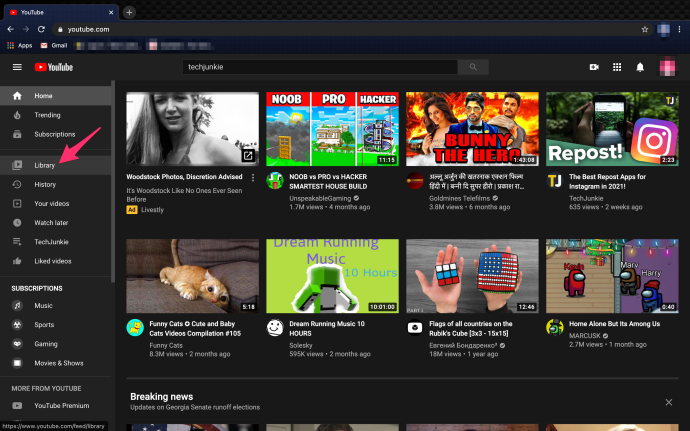
- Aşağı kaydır Daha sonra izle.
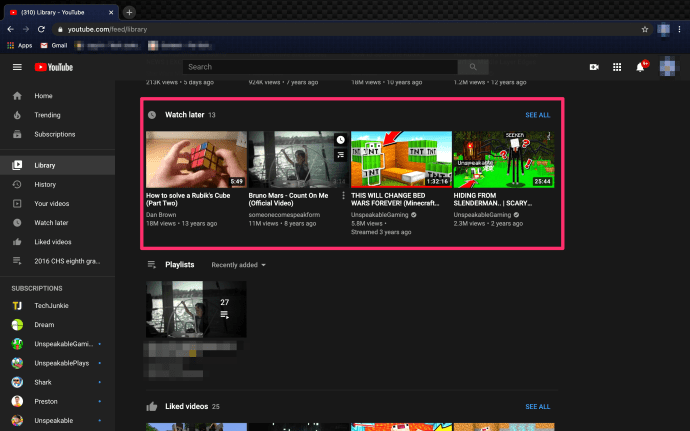
- Oradan, her videonun yanındaki üç noktaya dokunun ve daha sonra izlemekten kaldırın.
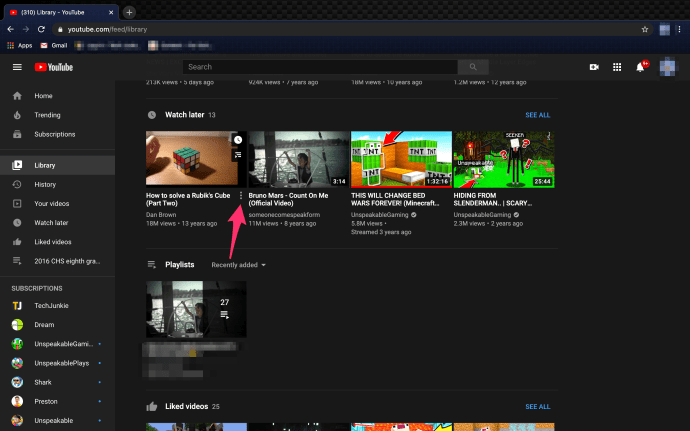
Bu seçeneklerin hiçbiri karmaşık olmasa da, toplu silme özelliği kadar kullanışlı değiller. Neyse ki, teknoloji konusunda bilgili insanlar her zaman bu tür sorunları aşmanın bir yolunu bulurlar.
Daha Sonra İzlenen Tüm Videoları Tek seferde Kaldırmak için Komut Dosyası Kullanma
Birçok uygulama ve platform, çok ihtiyaç duyulan toplu silme özelliklerinden yoksundur. Ancak masaüstü sürümleri (uygun tarayıcıyla birleştirilmiş), birçok rahatsızlığın üstesinden gelmenize yardımcı olabilecek komut dosyalarının kullanılmasına izin verir. YouTube bir istisna değildir ve tüm Daha Sonra İzle videolarınızı kolaylıkla kaldırmanıza yardımcı olabilecek bir komut dosyası vardır.
İşte yapmanız gerekenler:
- YouTube'u şurada aç: Google Chrome ve Daha Sonra İzle listesine gidin.
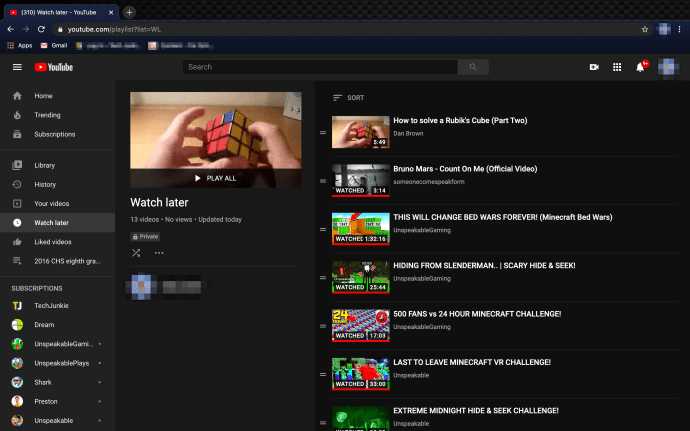
- basmak Ctrl + Komut + J Windows'ta veya Komut + Seçenek + J konsolu açmak için Mac'te.
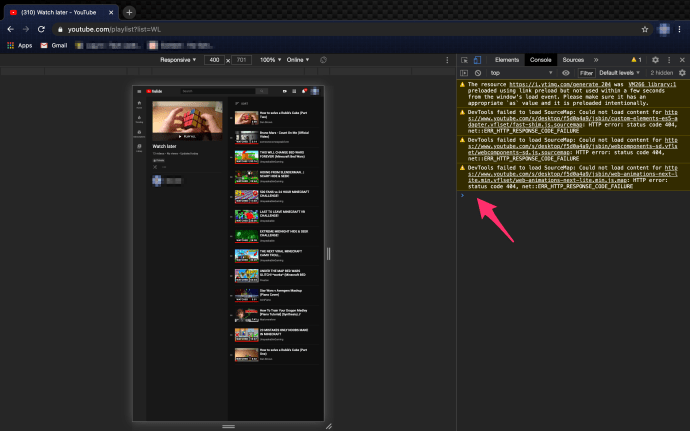
- Aşağıdaki komut dosyasını yapıştırın:
var öğeler = $('body').getElementsByClassName(“yt-uix-button yt-uix-button-size-default yt-uix-button-default yt-uix-button-empty yt-uix-button-has-icon simgesiz işaretleme pl-video-düzenle-kaldır yt-uix-tooltip”);
fonksiyon silmeWL(i) {
setInterval(işlev() {
öğeler[i].click();
}, 500);
}
için (var i = 0; i < 1; ++i)
silWL(i);
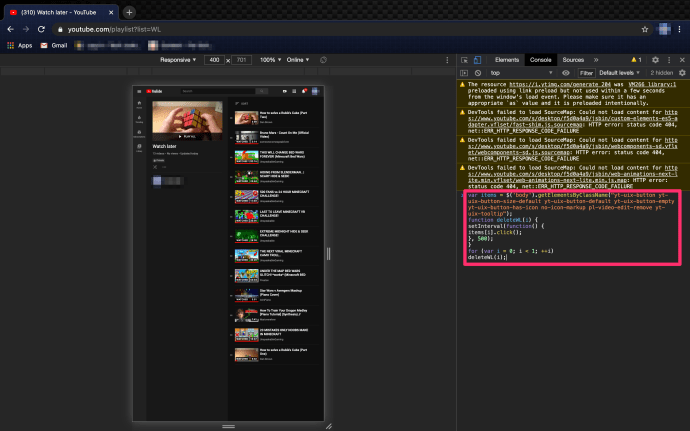
basıldığında hemen Girmek, Videoların kaybolmaya başladığını görmelisiniz. İşlem ışık hızında değil, ancak tüm Videoları Daha Sonra İzle'yi tek seferde kaldırmanın en kolay yolu.
Senaryolarla uğraşmanın herkes için olmadığı söylenmelidir. Yukarıdaki komut dosyasının çalıştığı doğrulandı, ancak diğerleri tam olarak doğrulanmadı. Bazıları bilgisayarınıza zarar verecek kadar kötü niyetli olabilir. Bunun olmasını önlemek için, çeşitli forumlarda rastgele kişiler tarafından gönderilenler yerine yalnızca saygın kaynaklardan gelen komut dosyalarını arayın.
Son Söz
Toplu silme YouTube'un işi olmadığı için burada gördüğünüz nihai çözüm en iyi seçeneğiniz olabilir. Kaldırılacak çok fazla video yoksa, bunu manuel olarak yapabilirsiniz. Yine de, binlercesini biriktirdiyseniz, bu o kadar da iyi bir fikir olmayabilir ve senaryo da gidilecek yol olabilir.